CONÓCELO EN TIEMPO REAL
Cómo mostrar el recuento de palabras mientras escribes en Google Docs
Una sencilla función con la que podrás comprobar en número de palabras de un documento mientras lo editas. Ya sabíamos que existía, pero ahora podemos ver ese recuento de forma permanente y mientras escribimos.
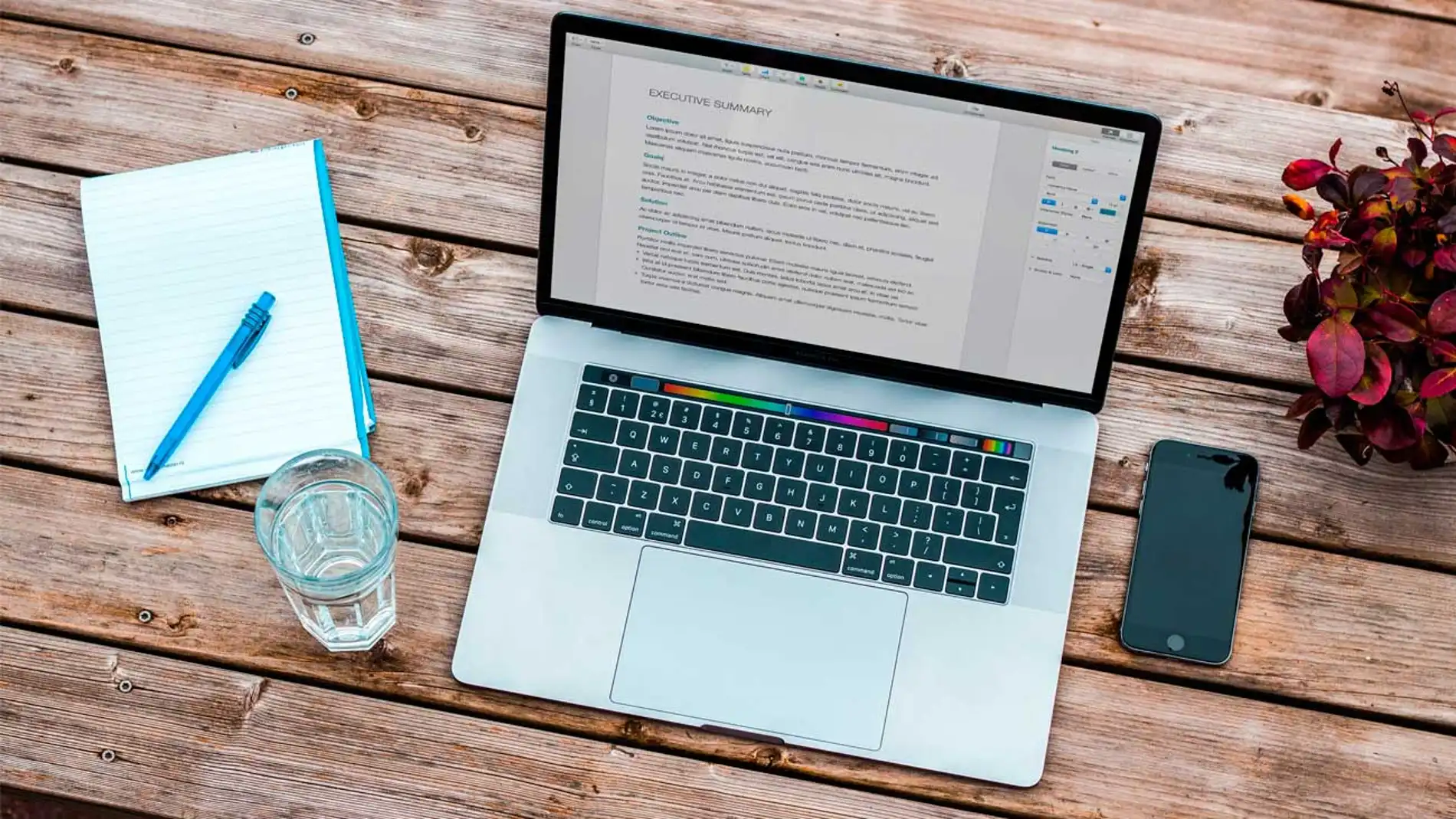
Publicidad
Son muchas las ventajas que obtenemos del uso de herramientas online como Google Docs. Estas permiten acceder a nuestros archivos y documentos desde cualquier dispositivo y desde cualquier parte del mundo. Ahora puedes comprobar en número de palabras que tiene un documento mientras que lo editas.
Recuento de palabras siempre presente en Google Docs
El procesador de texto de Google se ha convertido en una de las herramientas más útiles y versátiles, permite crear nuevos documentos de texto o editar los existentes desde cualquier dispositivo rápida y fácilmente. Incluye funciones como el recuento de palabras, muy útil cuando necesitamos comprobar el número de palabras que componen un texto. En otros procesadores de texto como Word esta información aparece por defecto en la parte inferior de la ventana, donde podemos ver además del número de páginas que componen en documento, el número de palabras totales entre otras cosas. Algo que no sucede en la herramienta de la gran G, aunque sí podemos consultarlo a través de los menús. Pero hasta ahora esta información no estaba siempre visible cuando editamos un documento. Solo teníamos la opción de consultar el número de palabras una vez, luego esta información desaparecía y debíamos volver al menú para consultar el avance. Pero existe una opción para que permanezca siempre visible mientras editamos un documento.
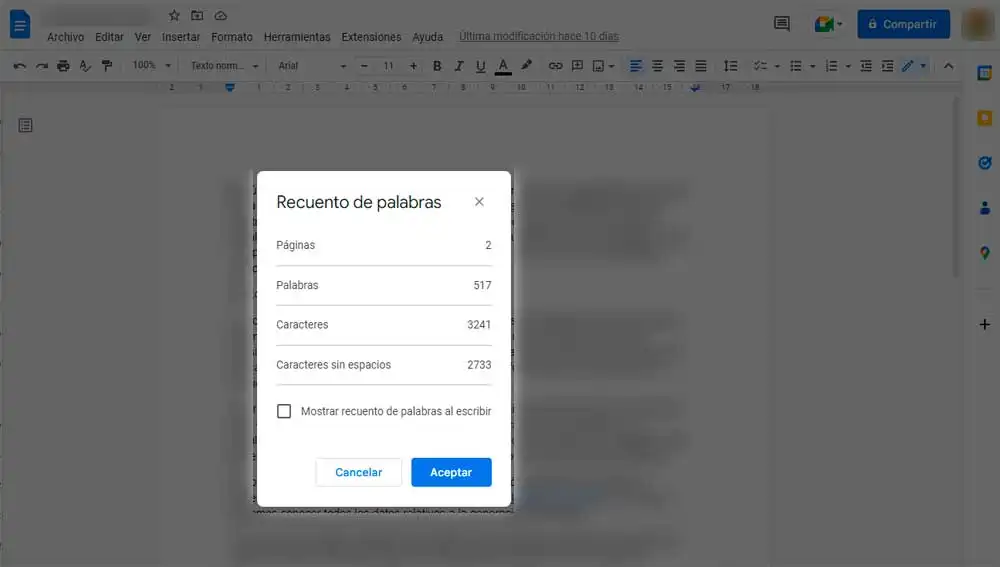
- Para comprobar el número de palabras en un documento de Docs tenemos que hacer uso de los menús de la parte superior, en esta ocasión lo haremos desplegando las opciones del menú “herramientas” y seleccionando “contar palabras”. De esta forma aparece una ventana flotante en la que podemos ver el número de páginas del documento, las palabras, los caracteres y a los caracteres sin espacios.
- En la parte inferior de esta misma ventana encontramos un cuadro de verificación en el que marcando sobre este podemos hacer que el recuento de palabras se muestre mientras seguimos escribiendo. Activando esta opción vemos como ahora en la esquina inferior izquierda de la ventana, aparece un botón con el número de palabras que incluye el archivo.
- Pulsando sobre este, desplegamos el resto de la información al igual que haríamos si lo hiciéramos a través del menú anterior. De modo que de una forma rápida y sencilla conocemos todos los datos.
- Debemos tener en cuenta que si abandonamos el documento esta información desaparecerá y tendremos que repetir el proceso de nuevo para mostrar el recuento de palabras, ya que no se trata de un ajuste de la herramienta, sino de un menú dentro de la app.
Aunque no podamos dejarlo como predeterminado esto ayuda a que no tengamos que ir constantemente al menú para conocer el avance en nuestro trabajo y si hemos completado un número de caracteres. Esta opción es muy interesante cuando necesitamos redactar textos con una determinada longitud ya sea por trabajo o cuando realizamos comentario o reclamaciones a través de un formulario en el que está limitado el número de palabras. De forma que es más sencillo alcanzar o no sobrepasar nuestro objetivo.
Publicidad





